คอมพิวเตอร์ของคุณทำงานช้าลงหลังจากอัปเดต Windows 10 หรือไม่
การใช้งานหน่วยประมวลผลกลาง (CPU) นั้นสูงมาก - ใช้งานสูงถึง 10% หรือ 99% ในตัวจัดการงานใน Windows 100Windows 100 ค้างและไม่ตอบสนองต่อการคลิกเมาส์เมื่อเริ่มต้นใช้งานเนื่องจากการใช้งาน CPU สูงที่ 10%?
หน้าต่าง 10เกิดได้หลายสาเหตุการใช้งาน CPU สูงปัญหา.อาจเป็นกระบวนการทำงานเบื้องหลัง ปัญหาความไม่เข้ากันของไดรเวอร์ ข้อผิดพลาดของรีจิสทรี ข้อผิดพลาดในการอัปเดต Windows หรือการติดมัลแวร์ไวรัส และอื่นๆ อีกมากมาย
ไม่ว่าอะไรจะเป็นสาเหตุของปัญหา หากคุณประสบปัญหาด้านประสิทธิภาพเนื่องจากการใช้ CPU/หน่วยความจำสูง คุณจะค้นหาวิธีแก้ไขด่วนและวิธีการที่ครบถ้วนที่นี่เพื่อแก้ไขการใช้งาน CPU ที่สูงโดยสมบูรณ์
การใช้งาน CPU สูง Windows 10
โดยพื้นฐานแล้ว การหลีกเลี่ยงการใช้งานแอพพลิเคชั่นที่มีความต้องการสูง จะทำให้คุณสามารถหลีกเลี่ยงการใช้ CPU หรือหน่วยความจำจำนวนมากได้อย่างไรก็ตาม เนื่องจากข้อผิดพลาดในกระบวนการ บางครั้งการใช้งาน CPU อาจหลุดมือไปทำตามวิธีแก้ไขที่แสดงด้านล่างเพื่อลดการใช้ CPU ใน Windows 10
ปิดใช้งานแอปพลิเคชันและบริการเริ่มต้น
เมื่อคุณเริ่มคอมพิวเตอร์ของคุณ แอปพลิเคชันและบริการต่างๆ จะเริ่มทำงานในเบื้องหลังและการป้องกันไม่ให้แอปพลิเคชันและบริการเหล่านี้ทำงานเมื่อเริ่มต้นระบบ ไม่เพียงลดการใช้ทรัพยากรระบบ แต่ยังช่วยเพิ่มประสิทธิภาพการทำงานของ Windows 10 ด้วย
- เปิดตัวจัดการงานและไปที่ "เริ่มต้นขึ้น"卡
- แอปพลิเคชันเริ่มต้นทั้งหมดและผลกระทบต่อ CPU และหน่วยความจำจะแสดงอยู่ที่นี่
- หากต้องการปิดใช้งานแอปพลิเคชันหรือบริการ ให้คลิกขวาที่แอปพลิเคชันและเลือก ปิดใช้งาน
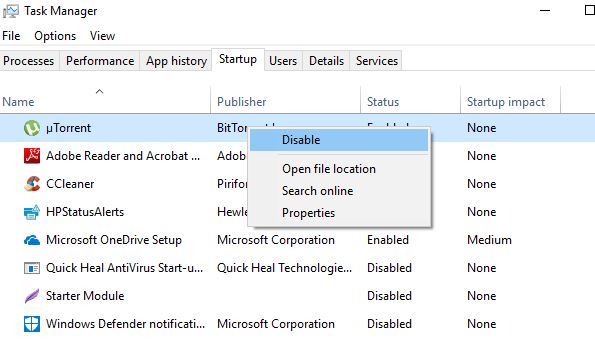
นอกจากนี้ ให้ทำตามขั้นตอนด้านล่างเพื่อปิดการใช้งานแอพที่ทำงานอยู่เบื้องหลัง
- กดปุ่ม Windows + I เพื่อเปิดแอปการตั้งค่า
- คลิกความเป็นส่วนตัว แล้วคลิกแอปพื้นหลัง
- ปิด "ให้แอปทำงานในพื้นหลัง" ที่นี่
ตรวจสอบการติดไวรัสมัลแวร์
การปรากฏตัวของไวรัสหรือมัลแวร์เป็นหนึ่งในสาเหตุที่ใหญ่ที่สุดของการชะลอตัวของระบบและปัญหาหน่วยความจำรั่วเมื่อโปรแกรมที่เป็นอันตรายบางโปรแกรมปรากฏใน Task Manager ภายใต้ชื่อที่คุ้นเคย "Cortana.exe" หรือ "Runtime Broker" พวกมันจะใช้แบนด์วิดท์ของ CPU และ GPU เพื่อวัตถุประสงค์ที่แตกต่างกัน (เช่น การขุด cryptocurrencies)ทำการสแกนทั้งระบบด้วยโปรแกรมป้องกันไวรัสหรือโปรแกรมป้องกันมัลแวร์ที่อัปเดตล่าสุดเพื่อลบการติดมัลแวร์ จากนั้นรีสตาร์ทพีซีของคุณเพื่อกำจัดการติดไวรัส
อัพเดทไดรเวอร์
ในทำนองเดียวกัน ไดรเวอร์คือโปรแกรมที่ควบคุมอุปกรณ์เฉพาะที่เชื่อมต่อกับเมนบอร์ดการอัปเดตไดรเวอร์สามารถลบปัญหาความเข้ากันได้หรือข้อบกพร่องที่ทำให้การใช้งาน CPU เพิ่มขึ้น
- เปิดเมนูเริ่มต้น จากนั้นเปิดการตั้งค่า
- คลิก Update & Security แล้วคลิกปุ่ม Check for Updates
- การดำเนินการนี้จะอัปเดตไดรเวอร์ที่สำคัญ
ผู้ผลิตกราฟิกการ์ดยังมียูทิลิตี้ (เช่น NVIDIA GeForce Experience สำหรับ GPU) ที่สามารถปรับปรุงประสิทธิภาพโดยรวมได้
ติดตั้งไดรเวอร์อุปกรณ์อีกครั้ง
คุณยังสามารถเยี่ยมชมเว็บไซต์ของผู้ผลิตอุปกรณ์เพื่อดาวน์โหลดซอฟต์แวร์ไดรเวอร์เวอร์ชันล่าสุดได้จากนั้นทำตามขั้นตอนด้านล่างเพื่อติดตั้งไดรเวอร์เวอร์ชันล่าสุดใหม่
- กดปุ่ม Windows + R พิมพ์devmgmt.mscแล้วคลิกตกลง
- ซึ่งจะเป็นการเปิด Device Manager และแสดงรายการไดรเวอร์ที่ติดตั้งทั้งหมด
- ไดรเวอร์จอแสดงผลแบบขยาย (เช่น เรากำลังติดตั้งไดรเวอร์จอแสดงผลใหม่)
- คลิกขวาที่ไดรเวอร์จอแสดงผล (กราฟิก) ที่ติดตั้งและเลือก Uninstall Device
- คลิก ถอนการติดตั้ง อีกครั้งเมื่อระบบขอให้ยืนยันและรีสตาร์ทพีซีของคุณเพื่อดำเนินการให้เสร็จสิ้น
- เมื่อเสร็จแล้ว ให้ติดตั้งไดรเวอร์ที่ดาวน์โหลดจากเว็บไซต์ของผู้ผลิต
รีสตาร์ทโฮสต์ผู้ให้บริการ WMI
หากคุณสังเกตเห็นการใช้งาน CPU สูงจากกระบวนการโฮสต์ผู้ให้บริการ WMI (หรือที่เรียกว่า Windows Management Instrumentation หรือ WmiPrvSE.exe) บน taskmanager การรีสตาร์ท WMI Provider Host จะแก้ไขปัญหาได้
- กดปุ่ม Windows + R พิมพ์services.mscแล้วคลิกตกลง
- ซึ่งจะเปิดคอนโซล Windows Services
- เลื่อนลงมาและค้นหา Servicesเครื่องมือการจัดการ Windows, คลิกขวาและเลือกรีสตาร์ท
- ค้นหาชื่ออีกครั้ง "การจัดการแอพพลิเคชั่น”บริการจากนั้นคลิกขวาและเลือกรีสตาร์ท
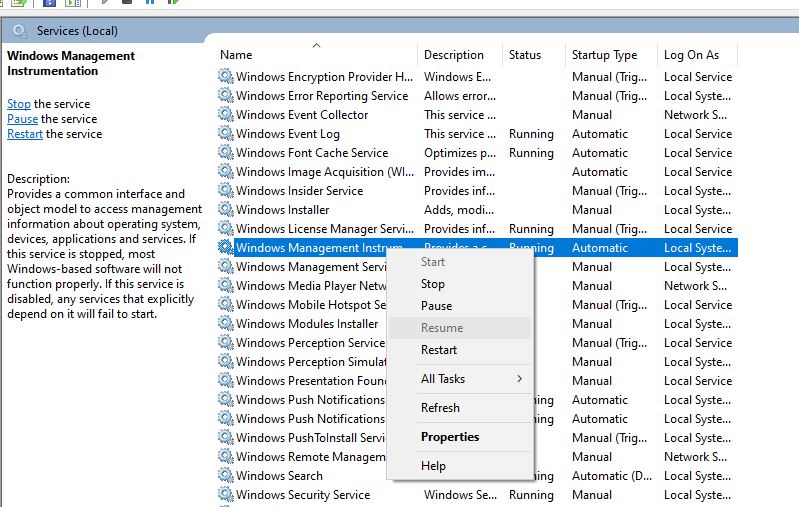
Svchost.exe ทำให้เกิดการใช้งาน CPU สูงหรือไม่
หากคุณสังเกตเห็นตัวจัดการงานว่าบริการที่เรียกว่า Svchost.exe ทำให้เกิดการใช้งาน CPU สูง ให้ไปที่แผงควบคุม > เครือข่ายและศูนย์การแบ่งปัน แล้วคลิก เปลี่ยนการตั้งค่าการแชร์ขั้นสูงที่นี่ เลือก "ปิดการค้นพบเครือข่าย"
ไปที่ การตั้งค่า > การอัปเดตและความปลอดภัย > Windows Update อีกครั้ง คลิก ตัวเลือกขั้นสูง จากนั้นคลิก การเพิ่มประสิทธิภาพการจัดส่ง จากนั้นคลิก ตัวเลือกขั้นสูง อีกครั้ง
Windows Search Indexer ทำให้ CPU มากเกินไป?
หากคุณพบว่าบริการที่เรียกว่า Windows Search Indexer ทำให้เกิดการใช้งาน CPU สูงใน Windows 10 คุณต้องเริ่มบริการการค้นหาของ Windows ใหม่ โปรดลดจำนวนข้อมูลที่จัดทำดัชนีเพื่อแก้ไขปัญหานี้
เริ่มบริการ Windows Search ใหม่
- กดปุ่ม Windows + R typeservices.mscแล้วคลิกตกลง
- ซึ่งจะเปิดคอนโซล Windows Services เลื่อนลงและค้นหา Windows Search Service
- คลิกขวาที่ Windows Search Service แล้วเลือกรีสตาร์ท
ลดปริมาณข้อมูลดัชนี
- ค้นหาและเลือก "ตัวเลือกการจัดทำดัชนี" บนเมนูเริ่ม
- คลิกปุ่มแก้ไขเพื่อเปิดหน้าต่างตำแหน่งดัชนี
- คลิกลูกศรถัดจากไดรฟ์ C: เพื่อขยายโฟลเดอร์ตอนนี้คุณสามารถยกเลิกการเลือกช่องทำเครื่องหมายบางช่องเพื่อลบตำแหน่งดัชนี
- ตอนนี้คลิกตกลงและปิดเพื่อบันทึกการเปลี่ยนแปลงของคุณ
จัดเรียงข้อมูลไดรฟ์
อีกวิธีหนึ่งในการแก้ไขการใช้ CPU และหน่วยความจำสูงใน Windows 10 คือการทำให้ฮาร์ดไดรฟ์พีซีของคุณมีประสิทธิภาพมากขึ้นคุณสามารถทำได้โดยจัดเรียงข้อมูลในไดรฟ์ของพีซี
- ในการเริ่มจัดเรียงข้อมูลไดรฟ์ ให้กด Windows + R พิมพ์dfrguiแล้วคลิกตกลง
- จะเปิดหน้าต่าง "Optimize Drive"
- จากนั้นคุณสามารถเลือกไดรฟ์ที่จะจัดเรียงข้อมูลได้
- ในการเริ่มต้นกระบวนการ ให้คลิกวิเคราะห์ จากนั้นระบบจะบอกคุณว่าไดรฟ์ของคุณต้องได้รับการจัดเรียงข้อมูลหรือไม่
ปรับ Windows Registry
ยังคงต้องการความช่วยเหลือ ลองปรับแต่ง Windows Registry เพื่อแก้ไขปัญหาการใช้งาน CPU หน่วยความจำสูงใน Windows 10
- กดปุ่ม Windows + R พิมพ์ regedit แล้วคลิก OK
- ไปที่ "การจัดการหน่วยความจำ HKEY_LOCAL_MACHINESYSTEMCurrentControlSetControlSession Manager"
- เปิดขึ้น" ล้างเพจไฟล์AtShutDown ” และเปลี่ยนค่าเป็น 1 ดังรูปด้านล่าง
- รีสตาร์ทคอมพิวเตอร์
วิธีแก้ปัญหาใด ๆ เหล่านี้ช่วยเกี่ยวกับการใช้งาน CPU สูงของ Windows 10 และปัญหาการใช้งานดิสก์ 100% หรือไม่แจ้งให้เราทราบในความคิดเห็นด้านล่าง

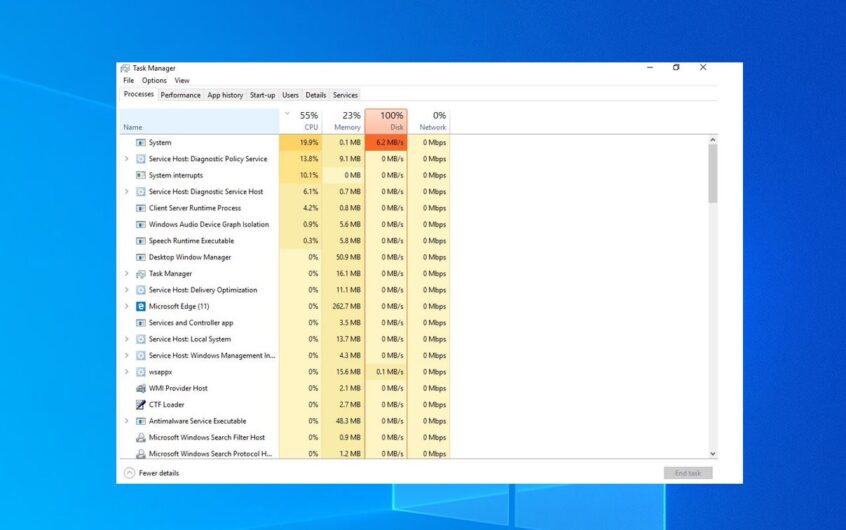
![[แก้ไข] Microsoft Store ไม่สามารถดาวน์โหลดแอปและเกม](https://oktechmasters.org/wp-content/uploads/2022/03/30606-Fix-Cant-Download-from-Microsoft-Store.jpg)
![[แก้ไขแล้ว] Microsoft Store ไม่สามารถดาวน์โหลดและติดตั้งแอพได้](https://oktechmasters.org/wp-content/uploads/2022/03/30555-Fix-Microsoft-Store-Not-Installing-Apps.jpg)

